دليل على OnyonLock ransomware إزالة (إلغاء تثبيت OnyonLock ransomware)
أونيونلوك فيروس هو برنامج رانسومواري الذي يقوم بتشفير الملفات وإضافة ملحقات أسماء الملفات.onyon لأسماء الملفات. الاسم البديل للفيروس رانسومواري أونيون، وعلى ما يبدو فإن متغير جديد من الفيروسات بتكواري. برنامج ضار عادة ما يفسد الصور وأشرطة الفيديو والوثائق والسجلات الهامة الأخرى، ثم إنشاء ملاحظة فدية وحفظه ك! #_DECRYPT_ #!. inf على سطح المكتب والمجلدات التي تحمل بعض الملفات المشفرة.
ملاحظة فدية يحذر الضحية أنه تم تشفير الملفات “بسبب مشكلة أمنية مع جهاز الكمبيوتر،” الذي في الواقع الحقيقي. بيد أن هذا البرنامج غير قانوني لأنه يسعى لإصابة أنظمة الكمبيوتر عن قصد لابتزاز الناس. وتوحي المجرمين كتابة رسالة إلى decrypter@onyon.su أو tk.btcw@protonmail.ch ومناقشة المزيد من إجراءات مع المطورين رانسومواري. حاليا، أنه لا يعرف كيف كبير ثمن الفدية، ومن المحتمل أنها قد تكون مستعدة للتفاوض بشأن هذه المسألة. وتقدم مذكرة فدية أيضا شرط واحد–الضحية قد ثلاثة أيام لكتابة المهاجمين؛ خلاف ذلك، سيتم حذف مفتاح فك التشفير من ملقمات الخاصة بهم، مما سيجعل من المستحيل استعادة البيانات. أن المهاجمين تشير إلى الاختبار في ديكريبتور بإرسال ثلاثة من الملفات المشفرة؛ ومع ذلك، يجب أن يكون حجمها الإجمالي أقل من 10 ميغا بايت. ضحايا هذا رانسومواري ينصح بإزالة OnyonLock ransomware وقت ممكن واستعادة الملفات باستخدام بيانات النسخ الاحتياطي. ينبغي حذف البرامج الضارة باستخدام أدوات إزالة البرامج الضارة المهنية فقط.
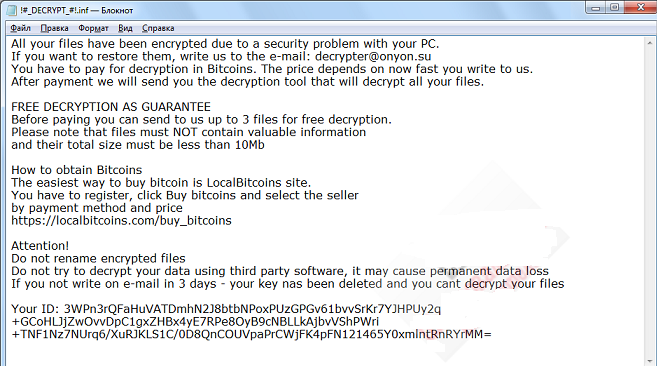
تنزيل أداة إزالةلإزالة OnyonLock ransomware
روابط عنوان البريد الإلكتروني الأولى إلى أونيون [..] صفحة سو، وكما قررنا زيارة، اكتشفنا أنه يحمل أي محتوى ما عدا GIF ضخمة لاثنين من الأطفال التي تحاول أن تبدو مخيفة. استخدام ذلك GIF المرجح أن يكون النموذج مجرمو الإنترنت من المزاح؛ ومع ذلك، نحن على ثقة من أنه لا يبدو مضحكا للناس الذين وقعوا ضحايا لهجوم رانسومواري. وإلى جانب ذلك، قررنا الذين تسجيل هذا الموقع، ويبين التقرير WhoIs أن عنوان البريد الإلكتروني المسجل هو jonnnilson29[@]gmail.com. إذا تلقيت رسالة بالبريد إلكتروني من أي وقت مضى من هذا الشخص، لا تقم بفتح ذلك! يمكن الحصول على تعقب المهاجم قريبا. ولذلك، فإننا نقترح إضافة إزالة OnyonLock ransomware إلى الجزء العلوي من قائمة المهام المهام الخاصة بك.
قفل أونيون رانسومواري يقال أن ينتشر عن طريق البريد المزعج، لذا يجب الحذر عند فتح رسائل البريد الإلكتروني. تأكد من أن كنت تعرف المرسل شخصيا، وخلاف ذلك لن تتسرع في انقر فوق ارتباطات أو مرفقات تضاف إلى هذه الرسالة الافتراضية. كما ننصحك بتجنب تبادل المواقع ولا سيما وهمية “إنترنت عالي السرعة روجرز” البرمجيات، التي تستخدم لنشر رانسومواري بتكواري الملفات المشبوهة. وبصفة عامة، عليك ابدأ تحميل البرامج من المواقع المشبوهة، وأيضا قراءة ردود الفعل من الآخرين الذين تم تحميل البرنامج الذي تبحث عنه. البرامج الشرعية حتى يمكن أن تحتوي على مكونات ضارة، لكن فقط إذا قمت بتحميل هذه البرامج من المتطفلين أو مواقع ويب للخداع. إدراكا من البرامج الضارة أساليب التوزيع يمكن أن تساعدك على تجنب هذه البرامج الخطرة، بيد مفتوح العينين معظم مستخدمي الكمبيوتر حتى يمكن أن تقع ضحايا لهجمات قراصنة الكمبيوتر المختلفة. ولذلك، فإننا نقترح إنشاء نسخة احتياطية من بيانات، بانتظام تحديث برامج الكمبيوتر وطبعا، تثبيت برنامج مكافحة البرامج ضارة جديرة بثقة.
كيفية حذف OnyonLock ransomware؟
إذا كنت أتساءل ما هو أفضل طريقة لإزالة OnyonLock ransomware، لدينا الحل–واحد التلقائي. ولذلك، فإننا نقترح إجراء تفحص كامل لنظام مع برامج قوية التي يمكن أن تساعدك على القضاء على برامج التجسس والبرامج الضارة البرامج نوع. ولكن حتى أفضل الأمن يمكن إيقاف البرامج بالعقبات التي تم إنشاؤها بواسطة البرامج الضارة؛ ولذلك فإننا نقترح عليك قراءة إرشادات الإزالة OnyonLock ransomware هذه ونحن على استعداد. حذف OnyonLock ransomware مرة واحدة وإلى الأبد.
تعلم كيفية إزالة OnyonLock ransomware من جهاز الكمبيوتر الخاص بك
- الخطوة 1. كيفية حذف OnyonLock ransomware من Windows؟
- الخطوة 2. كيفية إزالة OnyonLock ransomware من متصفحات الويب؟
- الخطوة 3. كيفية إعادة تعيين متصفحات الويب الخاص بك؟
الخطوة 1. كيفية حذف OnyonLock ransomware من Windows؟
a) إزالة OnyonLock ransomware المتعلقة بالتطبيق من نظام التشغيل Windows XP
- انقر فوق ابدأ
- حدد لوحة التحكم

- اختر إضافة أو إزالة البرامج

- انقر فوق OnyonLock ransomware المتعلقة بالبرمجيات

- انقر فوق إزالة
b) إلغاء تثبيت البرنامج المرتبطة OnyonLock ransomware من ويندوز 7 وويندوز فيستا
- فتح القائمة "ابدأ"
- انقر فوق لوحة التحكم

- الذهاب إلى إلغاء تثبيت البرنامج

- حدد OnyonLock ransomware المتعلقة بالتطبيق
- انقر فوق إلغاء التثبيت

c) حذف OnyonLock ransomware المتصلة بالطلب من ويندوز 8
- اضغط وين + C لفتح شريط سحر

- حدد إعدادات وفتح "لوحة التحكم"

- اختر إزالة تثبيت برنامج

- حدد البرنامج ذات الصلة OnyonLock ransomware
- انقر فوق إلغاء التثبيت

الخطوة 2. كيفية إزالة OnyonLock ransomware من متصفحات الويب؟
a) مسح OnyonLock ransomware من Internet Explorer
- افتح المتصفح الخاص بك واضغط Alt + X
- انقر فوق إدارة الوظائف الإضافية

- حدد أشرطة الأدوات والملحقات
- حذف ملحقات غير المرغوب فيها

- انتقل إلى موفري البحث
- مسح OnyonLock ransomware واختر محرك جديد

- اضغط Alt + x مرة أخرى، وانقر فوق "خيارات إنترنت"

- تغيير الصفحة الرئيسية الخاصة بك في علامة التبويب عام

- انقر فوق موافق لحفظ تغييرات
b) القضاء على OnyonLock ransomware من Firefox موزيلا
- فتح موزيلا وانقر في القائمة
- حدد الوظائف الإضافية والانتقال إلى ملحقات

- اختر وإزالة ملحقات غير المرغوب فيها

- انقر فوق القائمة مرة أخرى وحدد خيارات

- في علامة التبويب عام استبدال الصفحة الرئيسية الخاصة بك

- انتقل إلى علامة التبويب البحث والقضاء على OnyonLock ransomware

- حدد موفر البحث الافتراضي الجديد
c) حذف OnyonLock ransomware من Google Chrome
- شن Google Chrome وفتح من القائمة
- اختر "المزيد من الأدوات" والذهاب إلى ملحقات

- إنهاء ملحقات المستعرض غير المرغوب فيها

- الانتقال إلى إعدادات (تحت ملحقات)

- انقر فوق تعيين صفحة في المقطع بدء التشغيل على

- استبدال الصفحة الرئيسية الخاصة بك
- اذهب إلى قسم البحث وانقر فوق إدارة محركات البحث

- إنهاء OnyonLock ransomware واختر موفر جديد
الخطوة 3. كيفية إعادة تعيين متصفحات الويب الخاص بك؟
a) إعادة تعيين Internet Explorer
- فتح المستعرض الخاص بك وانقر على رمز الترس
- حدد خيارات إنترنت

- الانتقال إلى علامة التبويب خيارات متقدمة ثم انقر فوق إعادة تعيين

- تمكين حذف الإعدادات الشخصية
- انقر فوق إعادة تعيين

- قم بإعادة تشغيل Internet Explorer
b) إعادة تعيين Firefox موزيلا
- إطلاق موزيلا وفتح من القائمة
- انقر فوق تعليمات (علامة الاستفهام)

- اختر معلومات استكشاف الأخطاء وإصلاحها

- انقر فوق الزر تحديث Firefox

- حدد تحديث Firefox
c) إعادة تعيين Google Chrome
- افتح Chrome ثم انقر فوق في القائمة

- اختر إعدادات، وانقر فوق إظهار الإعدادات المتقدمة

- انقر فوق إعادة تعيين الإعدادات

- حدد إعادة تعيين
d) إعادة تعيين سفاري
- بدء تشغيل مستعرض سفاري
- انقر فوق سفاري الإعدادات (الزاوية العلوية اليمنى)
- حدد إعادة تعيين سفاري...

- مربع حوار مع العناصر المحددة مسبقاً سوف المنبثقة
- تأكد من أن يتم تحديد كافة العناصر التي تحتاج إلى حذف

- انقر فوق إعادة تعيين
- سيتم إعادة تشغيل رحلات السفاري تلقائياً
* SpyHunter scanner, published on this site, is intended to be used only as a detection tool. More info on SpyHunter. To use the removal functionality, you will need to purchase the full version of SpyHunter. If you wish to uninstall SpyHunter, click here.

